Poprawka: Starz nie działa na Roku, Firestick, Hulu lub Xfinity TV
Miscellanea / / February 23, 2022
Dzięki rozwojowi usług opartych na OTT, takich jak Netflix, Prime Video i Hulu, ludzie odkryli łatwiej było odejść od tradycyjnego starego abonamentu kablowego, który był niepotrzebny drogi. Podczas gdy kilka usług na górze ustanawia monopol (patrząc na ciebie, Netflix), wciąż istnieje wiele innych platform do przesyłania strumieniowego, które mają do zaoferowania coś ekscytującego i wyjątkowego. Jedną z takich usług jest Starz, należąca do Lions Gate Entertainment i oferująca jedne z najpopularniejszych kanałów telewizyjnych, jakie można znaleźć w amerykańskiej sieci kablowej.
Za rozsądną opłatę 8,99 USD miesięcznie uzyskujesz dostęp do abonamentu telewizji kablowej ale z dodatkową wygodą możliwości wyboru dokładnie tego, co i kiedy chcesz oglądać coś. Starz jest dostępny jako aplikacja na większości popularnych urządzeń do przesyłania strumieniowego i telewizorów inteligentnych, w tym Roku, Firestick, Hulu i innych. Jednak w ostatnim czasie kilku użytkowników narzekało na problemy związane z platformą streamingową. Jeśli jesteś kimś, kto ma do czynienia z irytującym Starz, który nie działa na Roku, Firestick, Hulu lub Xfinity TV, ten przewodnik jest właśnie dla Ciebie!
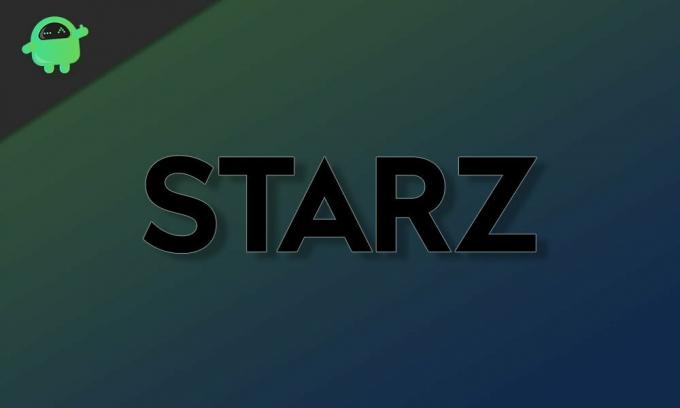
Zawartość strony
-
Jak naprawić niedziałający Starz na Roku, Firestick i innych?
- 1. Sprawdź dane swojego konta
- 2. Zaktualizuj aplikację Starz
- 3. Sprawdź dostępność aktualizacji oprogramowania na urządzeniu Roku, Firestick lub Hulu
- 4. Odinstaluj aplikację Starz
- 5. Rozwiązywanie problemów z połączeniem Wi-Fi
- 6. Użyj VPN
- 7. Przywróć ustawienia fabryczne urządzenia telewizyjnego Roku, Firestick, Hulu lub Xfinity
- Wniosek
Jak naprawić niedziałający Starz na Roku, Firestick i innych?
Może istnieć wiele powodów, dla których możesz napotkać problem z niedziałającym Starz na swoim urządzeniu telewizyjnym Roku, Firestick, Hulu lub Xfinity. W tym krótkim przewodniku omówimy niektóre z najskuteczniejszych kroków rozwiązywania problemów, które w większości naprawią ten irytujący błąd.
1. Sprawdź dane swojego konta
Jest całkowicie możliwe, że powodem, dla którego nie byłeś w stanie przesyłać strumieniowo niczego za pomocą aplikacji Starz na swoim Roku, Firestick lub innym urządzeniu, jest to, że Twoje konto może mieć problemy. Być może Twoja subskrypcja wygasła lub Twoja metoda płatności została zablokowana. Zalecamy zalogowanie się na swoje konto Starz na komputerze lub laptopie i rozpoczęcie tam dochodzenia. Rozwiązanie wszelkich problemów z samym kontem może również pomóc w rozwiązaniu problemu z niedziałającym Starz.
2. Zaktualizuj aplikację Starz
Otwórz sklep z aplikacjami na swoim smart boxie i sprawdź, czy aplikacja Starz ma dostępne aktualizacje. Błędy mogły być spowodowane wcześniej złą aktualizacją i w takim przypadku poprawka jest dostępna niemal natychmiast.
3. Sprawdź dostępność aktualizacji oprogramowania na urządzeniu Roku, Firestick lub Hulu
Przejdź do sekcji Aktualizacja oprogramowania na swoim urządzeniu inteligentnym i sprawdź, czy są dostępne nowe aktualizacje oprogramowania. Większość aplikacji na tych inteligentnych pudełkach zwykle wymaga zainstalowania najnowszej wersji systemu operacyjnego. Jeśli masz dostępne aktualizacje oprogramowania, zalecamy uaktualnienie urządzenia za pomocą niezawodnego połączenia internetowego.
4. Odinstaluj aplikację Starz
Jeśli aktualizacja aplikacji nie rozwiązała problemu z niedziałającym Starz, zalecamy całkowite odinstalowanie aplikacji Starz i ponowne zainstalowanie jej na urządzeniu Roku lub Firestick. Spowoduje to usunięcie wszystkich zapisanych danych, które mogły powodować problemy. Aby ponownie pobrać aplikację, przejdź do Sklep Play lub domyślny sklep z aplikacjami na inteligentnym pudełku, w którym możesz wyszukać Starz i zainstalować go.
5. Rozwiązywanie problemów z połączeniem Wi-Fi
Upewnij się, że Twój smart box jest prawidłowo podłączony do Wi-Fi. Jeśli nie, ponownie dodaj sieć w aplikacji Ustawienia. Alternatywnie, jeśli masz połączenie Ethernet, upewnij się, że jest ono prawidłowo podłączone. Na koniec możesz spróbować ponownie uruchomić router, aby sprawdzić, czy to rozwiązuje jakiekolwiek problemy z połączeniem.
6. Użyj VPN
Zanim użyjesz VPN, aby uzyskać dostęp do Starz, najpierw upewnij się, że lokalizacja na Twoim inteligentnym urządzeniu została dokładnie ustawiona na miejsce, w którym mieszkasz. Możesz zmienić ustawienia lokalizacji, przechodząc do Ustawienia > Lokalizacja i ręcznie zmienić swoją lokalizację, jeśli nie została ona odpowiednio ustawiona. Jeśli to nie rozwiąże problemu, być może treści, które próbujesz oglądać w Starz, są zablokowane w Twoim kraju. Możesz uzyskać dostęp do treści z ograniczeniami geograficznymi za pomocą VPN.
Reklamy
7. Przywróć ustawienia fabryczne urządzenia telewizyjnego Roku, Firestick, Hulu lub Xfinity
Jeśli nic innego nie naprawi irytującego Starz, który nie działa na twoim inteligentnym pudełku, sugerujemy spróbować przywrócić ustawienia fabryczne samego urządzenia. Można to zrobić w aplikacji Ustawienia, ale uważaj, ponieważ spowoduje to utratę wszelkich danych przechowywanych na urządzeniu.
Wniosek
Mamy nadzieję, że nasz przewodnik, jak naprawić niedziałający Starz na Roku, Firestick, Hulu lub Xfinity TV, był dla Ciebie pomocny. Jeśli masz jakieś wskazówki inne niż te, o których wspomnieliśmy, poinformuj innych czytelników w komentarzach poniżej! Jeśli masz jakiekolwiek pytania dotyczące przewodnika, skontaktuj się z nami, chętnie pomożemy!



